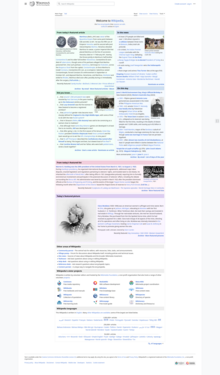Скриншот , также известный как захват экрана, или захват экрана , цифровое изображение , которое показывает содержимое дисплея компьютера. [1] Снимок экрана создается операционной системой или программным обеспечением, работающим на устройстве, питающем дисплей.
Методы создания снимков экрана [ править ]
Цифровые методы [ править ]
Первые снимки экрана были созданы с помощью первых интерактивных компьютеров примерно в 1960 году. [2] На протяжении 1980-х годов компьютерные операционные системы не всегда имели встроенные функции для создания снимков экрана. Иногда только текстовые экраны могли быть выгружены в текстовый файл , но результат захватывал только содержимое экрана, а не внешний вид, и графические экраны не сохранялись таким образом. В некоторых системах была команда BSAVE, которую можно было использовать для захвата области памяти, в которой хранились данные экрана, но для этого требовался доступ к BASIC- приглашению. Системы с композитным видеовыходом можно было подключать к видеомагнитофону , и таким образом сохранялись целые скринкасты .[3]
Большинство снимков экрана представляют собой растровые изображения , но некоторые среды графического интерфейса на основе векторов, такие как Cairo , способны создавать векторные снимки экрана. [4] [5]
Фотографические техники [ править ]
Для стандартных (пленочных) фотоаппаратов были доступны комплекты снимков экрана, которые включали в себя длинную антибликовую бленду для крепления между экраном и объективом камеры, а также объектив для крупного плана для камеры. Пленка Polaroid была популярна для создания снимков экрана из-за мгновенных результатов и возможности фокусировки камер Polaroid. В 1988 году Polaroid представила Spectra пленку с размером 9,2 × 7,3 изображения больше подходит для 4: 3 соотношение сторон от ЭЛТ - экранов.
Встроенные функции создания снимков экрана [ править ]
Эта статья содержит инструкции, советы или практические советы . ( Октябрь 2017 г. ) |
Android [ править ]
Поддержка снимков экрана была добавлена в Android [6] в версии 4.0 (Ice Cream Sandwich). В более старых версиях некоторые устройства поддерживали функцию создания снимков экрана в одной из следующих комбинаций:
- Нажмите и удерживайте Home+Power
- Нажмите и удерживайте Back+Power
- Нажмите и удерживайте, backа затем дважды коснитесь значка Home.
Скриншоты можно сделать, нажав Volume Down+ Power, и они сохранятся в папке «Снимок экрана» в галерее после короткого звукового и визуального эффекта. [6]
На некоторых устройствах, использующих модифицированный Android; комбинация кнопок и место хранения могут отличаться.
Кроме того, когда клавиатура подключена через USB-OTG, нажатие кнопки экрана печати сделает снимок экрана.
Нет прямого способа программно делать скриншоты [7] в несистемных приложениях. Однако на большинстве устройств приложения могут использовать функцию скриншотов системы без специальных разрешений. [8]
Amazon Kindle [ править ]
На устройствах Amazon Kindle можно сделать снимок экрана следующим образом:
- Kindle Paperwhite - коснитесь и удерживайте левый верхний и правый нижний углы экрана (или верхний правый и нижний левый углы). Экран будет мигать, и изображение будет сохранено в корневой папке хранилища Kindle. [9]
- Kindle или Kindle Touch - просто нажмите и удерживайте, Homeа затем нажмите в любом месте экрана.
- Kindle Keyboard (Kindle 3 и Kindle DX) - нажмите alt+ ⇧ Shift+G
- Kindle Fire 2 и Kindle Fire HD (с кнопкой громкости) - одновременно нажмите и удерживайте volume down+ power. Откройте приложение «Фото», чтобы получить доступ к снимкам экрана.
- Kindle Fire (без кнопок регулировки громкости). Необходимо подключить Kindle Fire к компьютеру с установленным Kindle SDK и сделать снимок экрана в среде разработки. [10]
Chrome OS [ править ]
На Chromebook и связанных устройствах с раскладкой клавиатуры Chrome OS нажатие эквивалента Ctrl+ F5на стандартной клавиатуре приведет к захвату всего экрана, а эквивалент Ctrl+ ⇧ Shift+ F5превратит мышь в инструмент выбора прямоугольника для захвата настраиваемой части экрана. . [ необходима цитата ]
HP WebOS [ править ]
Можно делать снимки экрана HP webOS . Для телефонов с WebOS одновременно нажмите Orange/Gray Key+ Sym+ P. Для сенсорной панели HP нажмите Home Key+ Power+ . В любом случае снимки экрана будут сохранены в папке «Снимки экрана» в приложении «Фото». [ необходима цитата ]
Linux [ править ]
В KDE или GNOME , PrtScrключ поведение очень похоже на Windows. (См. § Microsoft Windows .) Кроме того, в дистрибутивы Linux входят следующие утилиты для устранения экранов:
- GIMP : редактор растровой графики, который тоже может делать скриншоты [11]
- gnome-screenshot : Утилита для захвата экрана по умолчанию в GNOME
- ImageMagick : имеетИмпортироватьинструмент командной строки, который делает снимки экрана в различных форматах. Введите, import -window root ~/screenshot.pngчтобы захватить весь экран в домашний каталог .
- Spectacle: Утилита для захвата экрана по умолчанию в KDE [12]
- Shutter : утилита для создания снимков экрана, написанная на Perl
- scrot : Позволяет выбирать произвольные области X-экрана и окон.
- xwd : Утилита захвата экрана системы X Window
Apple iOS [ править ]
Снимок экрана можно сделать на iOS , одновременно нажав кнопку «Домой» и кнопку «Блокировать», однако на новых iPhone X, XR, XS и 11 это можно сделать, нажав кнопки увеличения громкости и блокировки. Экран будет мигать, и изображение будет сохранено в формате PNG в «Фотопленке», если устройство имеет камеру, или в «Сохраненных фотографиях», если на устройстве нет. В обновлении iOS 11 в нижнем левом углу появится небольшой предварительный просмотр, который можно провести влево, чтобы сохранить, или щелкнув, чтобы открыть редактор, в котором снимок экрана можно обрезать или нарисовать перед сохранением или отправкой. Функция снимка экрана доступна в iOS 2.0 и более поздних версиях. [13] Тот же ярлык + + для Mac OS используется в iOS для создания снимка экрана с⌘ Cmd⇧ Shift3⌘ Cmd+ + перенос снимка экрана прямо в окно редактирования iOS в iOS 11 и новее. На сторонних клавиатурах Bluetooth часто есть клавиша или функциональная клавиша, предназначенная для создания снимка экрана. 44 $ 444⇧ Shift4
Apple macOS [ править ]
В macOS пользователь может сделать снимок экрана всего экрана, нажав + + , или выбранной области экрана, нажав + + . Этот снимок экрана сохраняется на рабочем столе пользователя с одним файлом PNG на каждый подключенный монитор. [14] Если пользователь удерживает нажатой кнопку при выполнении любого из них, снимок экрана будет скопирован в буфер обмена.⌘ Cmd⇧ Shift3⌘ Cmd⇧ Shift4Ctrl
Начиная с Mac OS X Panther, можно сделать снимок экрана активного окна приложения. После нажатия ⌘ Cmd+ ⇧ Shift+ курсор в виде перекрестия превратится в маленький значок камеры. Текущее окно под курсором выделяется, и щелчок мышью или трекпадом делает снимок экрана всего выделенного элемента (включая части за пределами экрана или закрытые другими окнами). [15]4Spacebar
Предоставленное приложение под названием Grab захватит выбранную область, все окно, весь экран или весь экран через 10 секунд и отобразит снимок экрана в окне, готовом для копирования в буфер обмена или сохранения в формате TIFF . Приложение Preview , также предоставляемое, имеет те же параметры захвата, что и Grab, но сразу открывает захваченное изображение в новом окне.
Начиная с macOS 10.14 Mojave, Apple представила пользователям обновленную утилиту для создания снимков экрана под названием «Приложение для создания снимков экрана». [16] Панель инструментов утилит появляется, когда пользователи нажимают + + . [17] Эта панель инструментов позволяет пользователям выбирать режимы захвата и параметры для создания снимков экрана. Пользователи могут изменить расположение сохраненных снимков экрана по умолчанию в меню «Параметры» в приложении «Снимок экрана». Кроме того, это приложение поддерживает запись экрана Mac в полном размере или выбранной части.⌘ Cmd⇧ Shift5
Утилиту оболочки под названием «screencapture» (расположенная в /usr/sbin/screencapture) можно использовать из приложения « Терминал» или в сценариях оболочки для захвата снимков экрана и сохранения их в файлы. Доступны различные параметры для выбора формата файла снимка экрана, способа создания снимка экрана, воспроизведения звуков и т. Д. Эта утилита может быть доступна, только если установлены инструменты разработчика macOS. Пользователь не может сделать снимок экрана во время работы DVD-плеера .
Maemo 5 [ править ]
В Maemo 5 снимок экрана можно сделать одновременным нажатием Ctrl+ ⇧ Shift+ P. Скриншоты будут сохранены как «Снимок экрана-ГГГГММДД-ЧЧММСС.png» в «Изображения / Снимки экрана» во внутренней памяти. [ необходима цитата ]
Windows [ править ]
В Windows при нажатии PrtScrделается снимок экрана всего рабочего стола, а при нажатии Alt+ PrtScrснимается только активное окно . На сделанных снимках экрана указатель мыши отсутствует. Windows помещает эти снятые снимки экрана в буфер обмена , а это означает, что для их извлечения из буфера обмена требуется дополнительная программа. Однако, начиная с Windows 8.0 , ⊞ Win+ PrtScrили ⊞ Win+ Volume upмгновенно сохраняет снимок экрана в папку «Снимки экрана» библиотеки «Изображения». Все скриншоты сохраняются как файлы PNG . Примечание. На некоторых ноутбуках вместо этого нужно удерживать, Fnа затем нажимать PrtScr. [18]
Windows Vista и более поздние версии включают служебную программу под названием Snipping Tool , впервые представленную в Windows XP Tablet PC Edition . Это инструмент для захвата экрана, который позволяет делать снимки экрана («фрагменты») окна, прямоугольной области или области произвольной формы. Начиная с Windows 10 , Snipping Tool получил функцию задержки времени, полезную для захвата контекстных меню. Затем фрагменты можно аннотировать, сохранить как файл изображения или как страницу HTML или отправить по электронной почте. Однако он не работает с версиями XP, отличными от планшетных, но представляет собой эквивалент, совместимый с XP. Windows 7 и более поздние версии также включают средство записи действий по устранению неполадок в составе своих платформ для устранения неполадок, которые после запуска автоматически делают снимок экрана при щелчке мышью. [19]
Есть исключения из того, что может быть получено этим методом. Например, содержимое аппаратного оверлея не захватывается. Сюда входят видеоизображения, воспроизводимые проигрывателем Windows Media 10 или более ранней версии . Таким образом, для захвата экранов видеоигр может потребоваться специальное программное обеспечение. [20]
Windows Phone [ править ]
В Windows Phone 8 снимки экрана можно сделать, одновременно нажав и удерживая кнопку питания телефона и кнопку «Пуск». Снимки экрана сохраняются в собственном разрешении экрана телефона в разделе «Снимки экрана» в разделе «Фотографии». Функция снимка экрана доступна только для Windows Phone 8 или более поздней версии. [21] [22]
Комбинация снимков экрана для Windows Phone 8.1 и более поздних версий - это кнопка питания телефона и кнопка увеличения громкости. [22] [23]
Xbox One [ править ]
По состоянию на март 2015 года Xbox One может сделать снимок экрана, дважды нажав кнопку Nexus. Затем нажмите кнопку Y, чтобы сохранить его. Эквивалентная голосовая команда для этого действия - «Xbox, сделай снимок экрана». [24] [25] [26]
Внешние инструменты [ править ]
Известные внешние инструменты включают:
- Bandicam
- Camtasia
- CamStudio
- CloudApp
- Гриншот
- Гязо
- IrfanView
- Цзин
- KSnapshot
- Светлый экран
- Инструмент Microsoft Snipping Tool
- Monosnap
- PrintKey 2000
- мошонка
- ПоделитьсяX
- Shotty
- Снагит
- Snapz Pro X
- Softario Captus
- VVCap
- Window Clippings
- Xfire
- XnView
- Xwd
- PicPick
Common technical issues[edit]
Hardware overlays[edit]
On Windows systems, screenshots of games and media players sometimes fail, resulting in a blank rectangle. The reason for this is that the graphics are bypassing the normal screen and going to a high-speed graphics processor on the graphics card by using a method called hardware overlay. Generally, there is no way to extract a computed image back out of the graphics card,[citation needed] though software may exist for special cases or specific video cards.
One way these images can be captured is to turn off the hardware overlay. Because many computers have no hardware overlay, most programs are built to work without it, just a little slower. In Windows XP, this is disabled by opening the Display Properties menu, clicking on the "Settings" tab, clicking, "Advanced", "Troubleshoot", and moving the Hardware Acceleration Slider to "None."
Free software media players may also use the overlay but often have a setting to avoid it or have dedicated screenshot functions.
Screen recording[edit]
The screen recording capability of some screen capture programs is a time-saving way to create instructions and presentations, but the resulting files are often large.
A common problem with video recordings is the action jumps, instead of flowing smoothly, due to low frame rate. Though getting faster all the time, ordinary PCs are not yet fast enough to play videos and simultaneously capture them at professional frame rates, i.e. 30 frame/s. For many cases, high frame rates are needed for a pleasant experience.
Copyright issues[edit]
Some companies believe the use of screenshots is an infringement of copyright on their program, as it is a derivative work of the widgets and other art created for the software.[27][28] Regardless of copyright, screenshots may still be legally used under the principle of fair use in the U.S. or fair dealing and similar laws in other countries.[29][30]
See also[edit]
- Comparison of screencasting software
- Codeless test automation
- Print screen
- Screencast
- Thumbshot
- Video capture
References[edit]
- ^ Север, Лорен. "Что такое снимок экрана?" . TechSmith . Проверено 13 декабря 2019 .
- ^ Мэтью Аллен (ноябрь – декабрь 2016 г.). «Представление автоматизированного дизайна: снимки экрана и интерактивный компьютер около 1960 года» . Перспективы науки . Проверено 8 января 2017 года .
- ^ "Выпуск журнала RUN 25" .
- ^ «Подробная информация о пакете gtk-vector-screenshot в stretch» . Debian . GitHub
- ^ "macos - Можно ли сделать снимок экрана в векторном формате?" . Спросите другого .
- ^ a b "Taking a Screenshot on an Android 4.0 Smartphone". Verizon Wireless. 2012-07-25. Retrieved 2013-10-08.
- ^ Muhammed Swalih. "Android Screenshot: A Complete Guide". techquintal.com. Retrieved 1 February 2017.
- ^ "com.android.systemui.screenshot.TakeScreenshotService source code". Google Git. 2013-09-18. Retrieved 2013-10-08.
- ^ Michael Kozlowski. "How to Take Screenshots on the Kindle Paperwhite". goodereader.com. Retrieved 1 December 2015.
- ^ "Taking Screenshots on Fire Devices - Amazon Apps & Services Developer Portal". amazon.com. Retrieved 1 December 2015.
- ^ "2.3. Create". GIMP User Manual. The GIMP Team. Retrieved 5 March 2014.
- ^ https://www.kde.org/announcements/announce-applications-15.12.0.php
- ^ "How To: Take a Screenshot With the iPhone". TiPb.com. Retrieved 2011-11-09.
- ^ Imran Alam, Imran (23 March 2018). "How to take a screenshot on mac". answerslave.com. Retrieved 23 March 2018.
- ^ "How to take a screenshot on your Mac". apple.com. Retrieved 22 May 2017.
- ^ "Take pictures or screen recordings using Screenshot". apple.com. Retrieved 10 April 2020.
- ^ "How to take a screenshot on a Mac with shortcut and apps". bytebitebit.com. Retrieved 10 April 2020.
- ^ Chen, Raymond (14 January 2014). "How do I hit the Win+PrintScreen hotkey if my tablet doesn't have a PrtSc key?". The Old New Thing. Microsoft. Retrieved 15 January 2014.
- ^ "How do I use Problem Steps Recorder?". Windows Help. Microsoft. Retrieved 2 March 2014.
- ^ "Overlays Overview". ScreenVirtuoso articles. Fox Magic Software. Retrieved 2 March 2014.
- ^ Edmonds, Rich (6 September 2012). "Screenshot functionality in Windows Phone 8 demonstrated | Windows Phone Central". Wpcentral.com. Retrieved 2013-05-01.
- ^ a b "Take a screenshot". WindowsPhone.com. Microsoft. Retrieved 17 March 2015.
- ^ Cipriani, Jason (13 May 2014). "How to take a screenshot in Windows Phone 8.1". CNET. CBS Interactive. Retrieved 17 March 2015.
- ^ Pitcher, Jenna (18 February 2015). "Xbox One March System Update Preview Adds Screenshot Feature". IGN. Ziff Davis.
- ^ Nelson, Major (18 February 2015). "Xbox One March System Update: Screenshots and Suggested Friends Now Available in Preview". xbox.com. Microsoft.
- ^ "Capture Screenshots on Xbox One | Xbox One Console". support.xbox.com. Retrieved 2015-06-29.
- ^ "Screen Shots (Excluding Xbox)". Use of Microsoft Copyrighted Content. Retrieved 2007-08-22.http://windows.microsoft.com/en-ph/windows/take-screen-capture-print-screen
- ^ "Question: What are screenshots, and is using them copyright infringement?". FAQ about Copyright -- Chilling Effects Clearinghouse. Retrieved 2007-08-22.
- ^ "Copyright in screenshots? Who owns it?". MetaFilter. Retrieved 2007-08-22.
- ^ "Ask the Law Geek: Is publishing screenshots Fair Use?". Lifehacker. Retrieved 2007-08-22.
External links[edit]
- Print Screen for Microsoft
- Screen Capture at Curlie